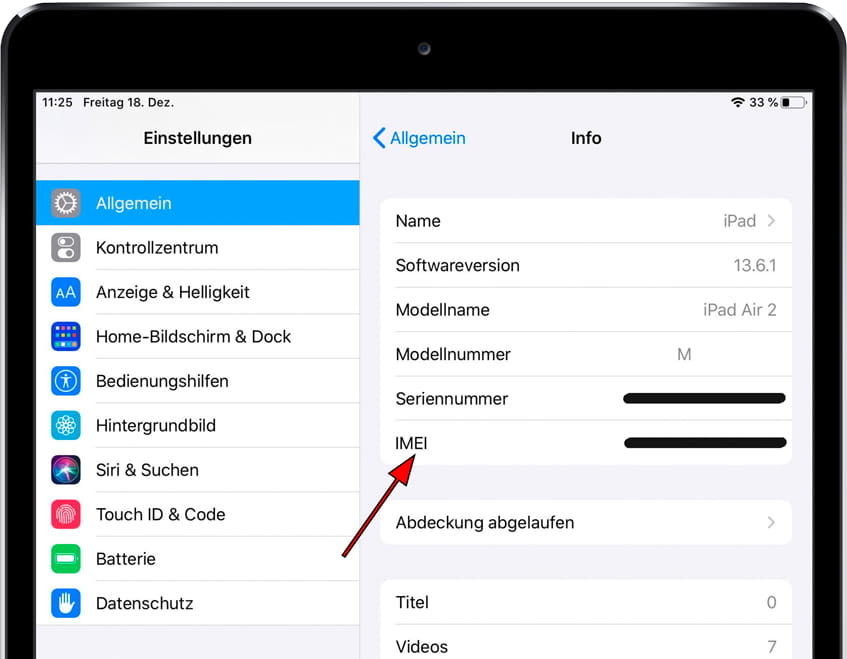IMEI-Nummer auf dem Apple iPad Wi-Fi + 3G anzeigen
So sehen Sie den IMEI-Code in iPad Wi-Fi + 3G
Es gibt eine sehr einfache Möglichkeit, den IMEI-Code auf einem Apple iPad Wi-Fi + 3G über einen versteckten Code im System anzuzeigen.
Der IMEI-Code identifiziert ein mobiles Gerät eindeutig. Jedes Apple-Gerät verfügt über einen eigenen IMEI-Code. Dieser Code muss auf der Verpackung des Geräts und bei Geräten mit einem austauschbaren Akku unter dem Gerät aufgedruckt sein gleich. Hier erfahren Sie, wie Sie es in einem Apple iPad Wi-Fi + 3G sehr einfach über die Systemeinstellungen erhalten.
WICHTIG: Nur Geräte mit eSIM oder SIM haben einen IMEI-Code, also nur Geräte, die eine eigenständige Internetverbindung über eine andere SIM-Karte als die des Mobiltelefons haben. Der Rest der Geräte hat keinen IMEI-Code, der Code zur Identifizierung ist die Seriennummer.
Inhaltsverzeichnis:
- Erste Methode
- Zweite Methode
- Dritte Methode
- Was ist der Zweck, um den IMEI-Code eines iPad Wi-Fi + 3G zu erhalten?
- Benutzerfragen und Probleme
Erste Methode:
Geschätzte Zeit: 1 Minute.
1- Erster Schritt:
Gehen wir zu den Einstellungen des Apple iPad Wi-Fi + 3G, es ist das Symbol des Zahnrads, das Sie auf dem Startbildschirm des Geräts finden.

2- Zweiter Schritt:
Scrollen Sie im Menü links nach unten, bis Sie den Abschnitt „Allgemein“ finden. Seltsamerweise ist das Symbol auch ein anderes Zahnrad. Klicken Sie, um fortzufahren.
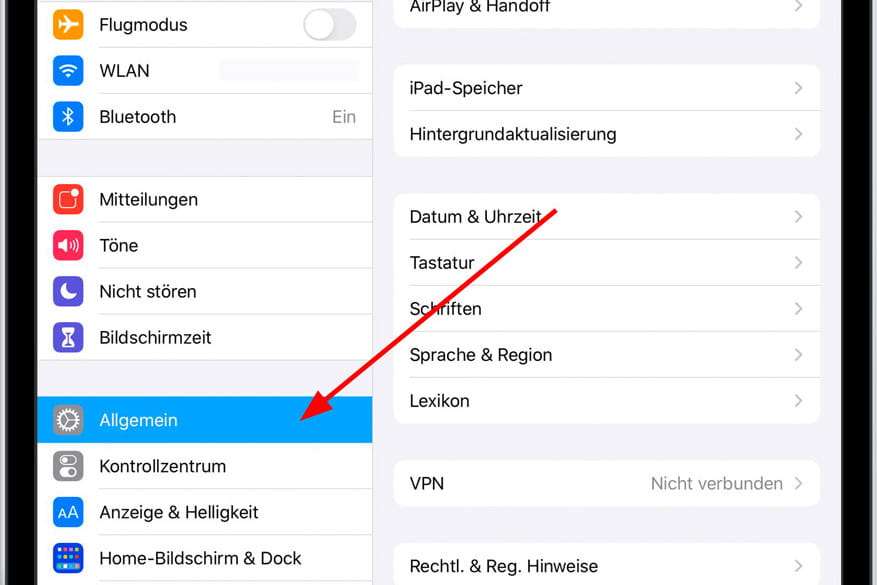
3- Schritt drei:
Die Optionen im Abschnitt „Allgemein“ Ihres Apple iPad Wi-Fi + 3G werden rechts angezeigt. Klicken Sie auf die erste Option mit dem Namen „Info“.

4- Schritt vier:
Alle Informationen zu Ihrem Apple iPad Wi-Fi + 3G werden angezeigt, einschließlich Name, Version des Betriebssystems, Modellnummer, Seriennummer. Wenn Sie über eine mobile Verbindung verfügen, wird der IMEI-Code angezeigt.